はじめ方(iOS)
①まずはAppStoreからアプリをインストールしてください。
「あるくと」で検索したら足跡マークのアイコンのアプリを探して「入手」をタップしてインストールします。
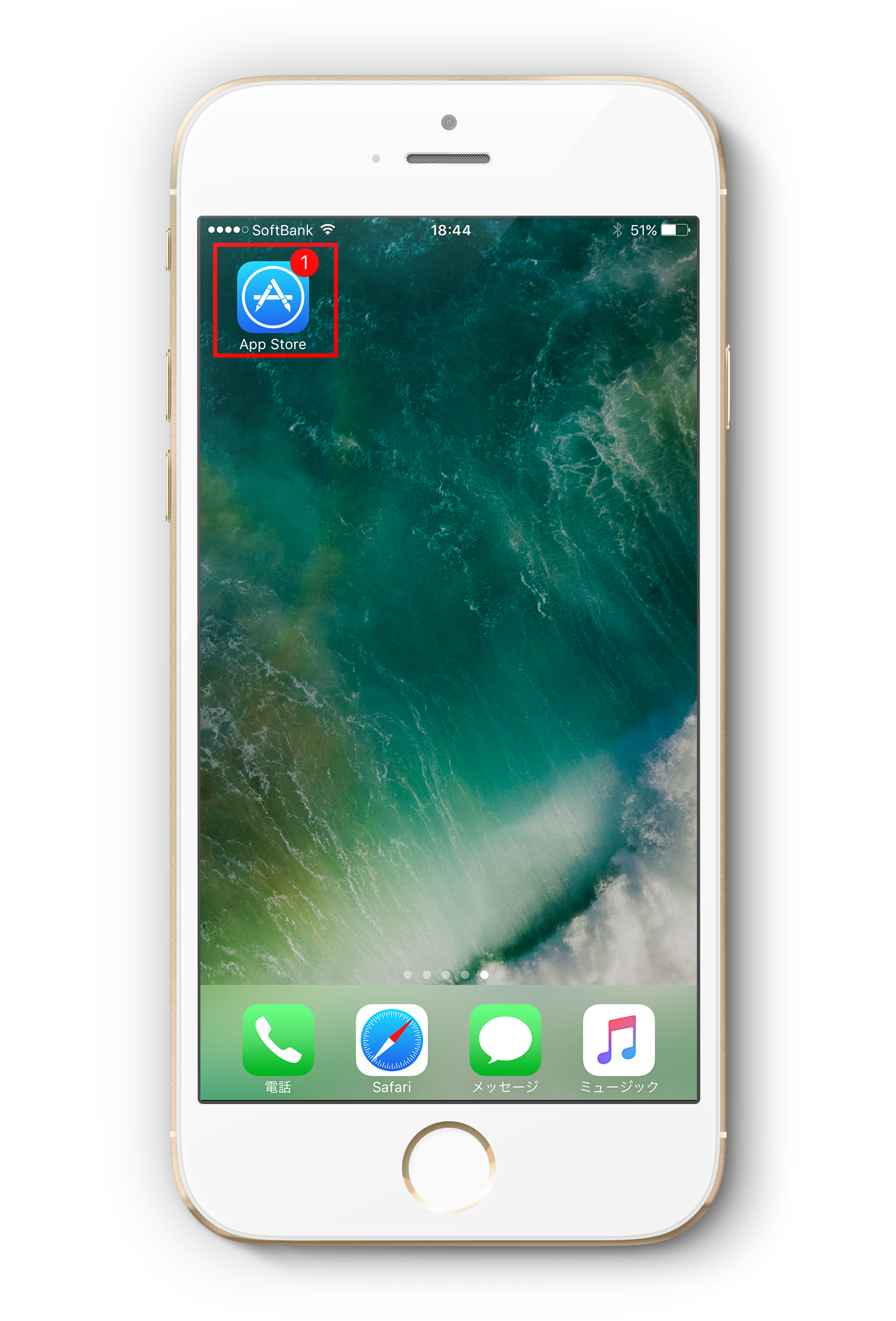
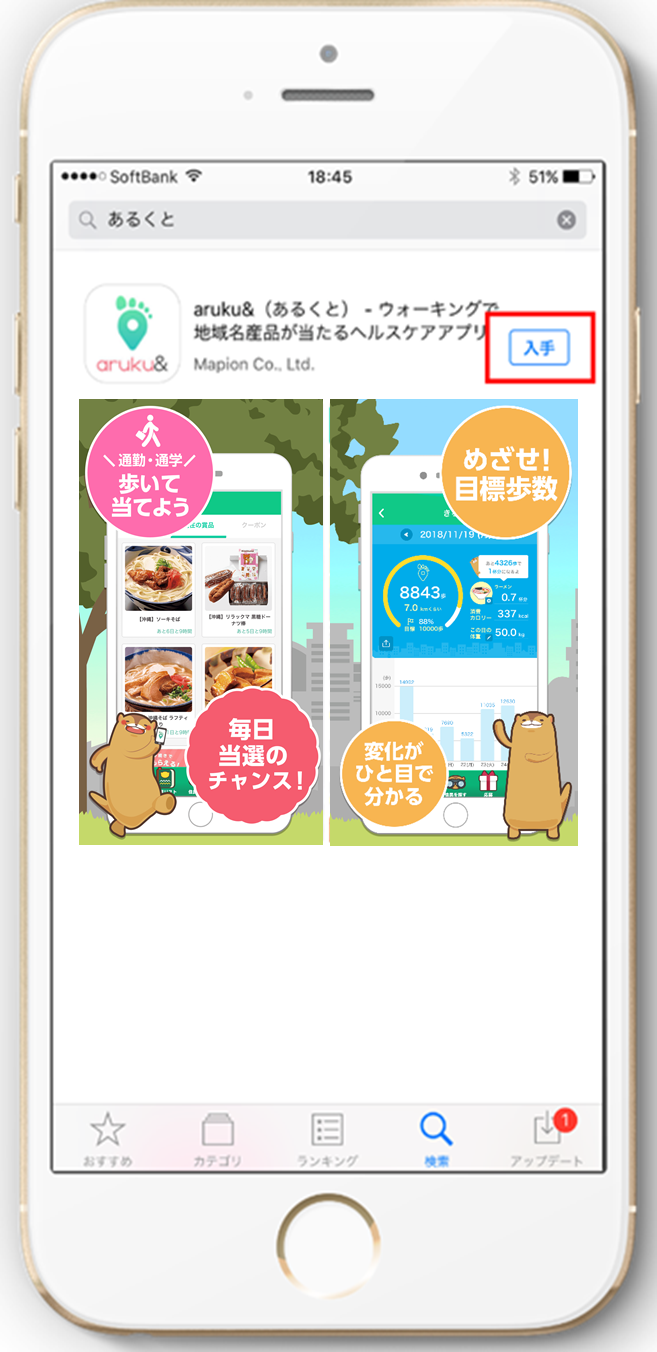
②ホーム画面に追加された足跡マークのアイコンをタップしてaruku&を起動します。
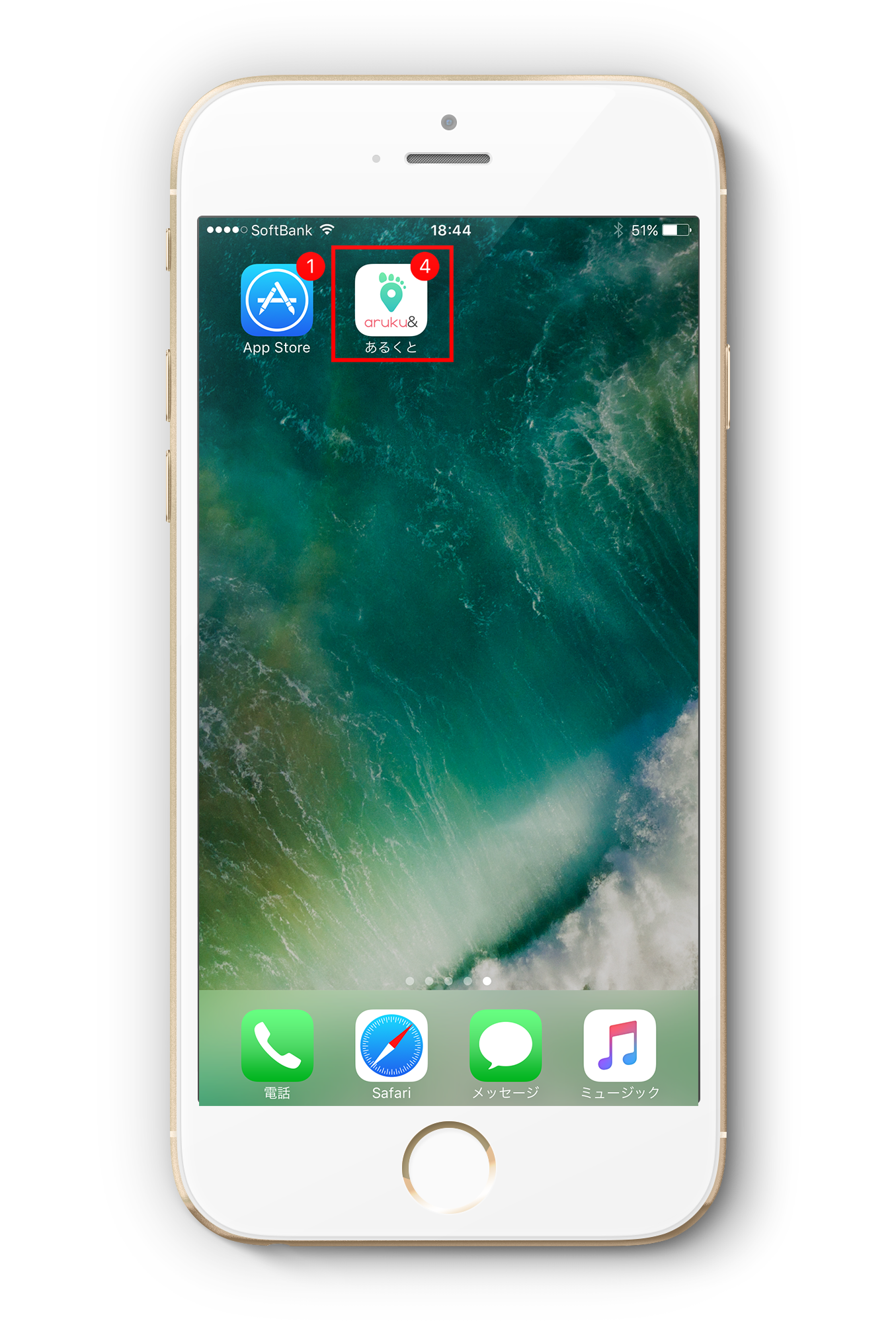
③初期画面が表示されるので「はじめて使う方」をタップします。
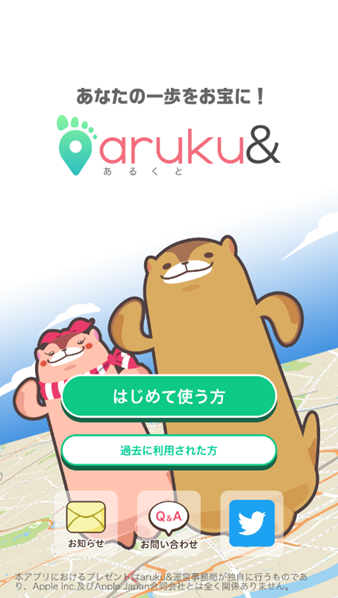
④まずは個人情報の取り扱いと利用規約が表示されます。
最後まで確認したらチェックボックスにチェックを入れ、「同意して次へ」をタップしてください。
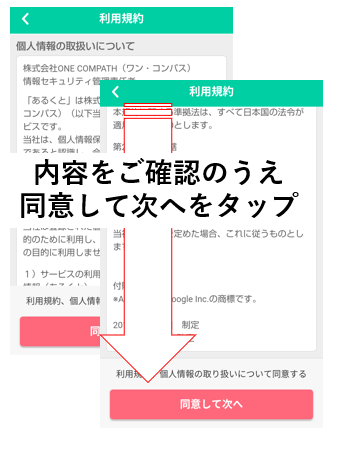
⑤アプリ内で利用するニックネームと性別、生年月日を入力します。
ニックネームは必須項目、性別と生年月日は任意項目となります。
ニックネームは後からでもアプリ内の設定から変更が出来ます。
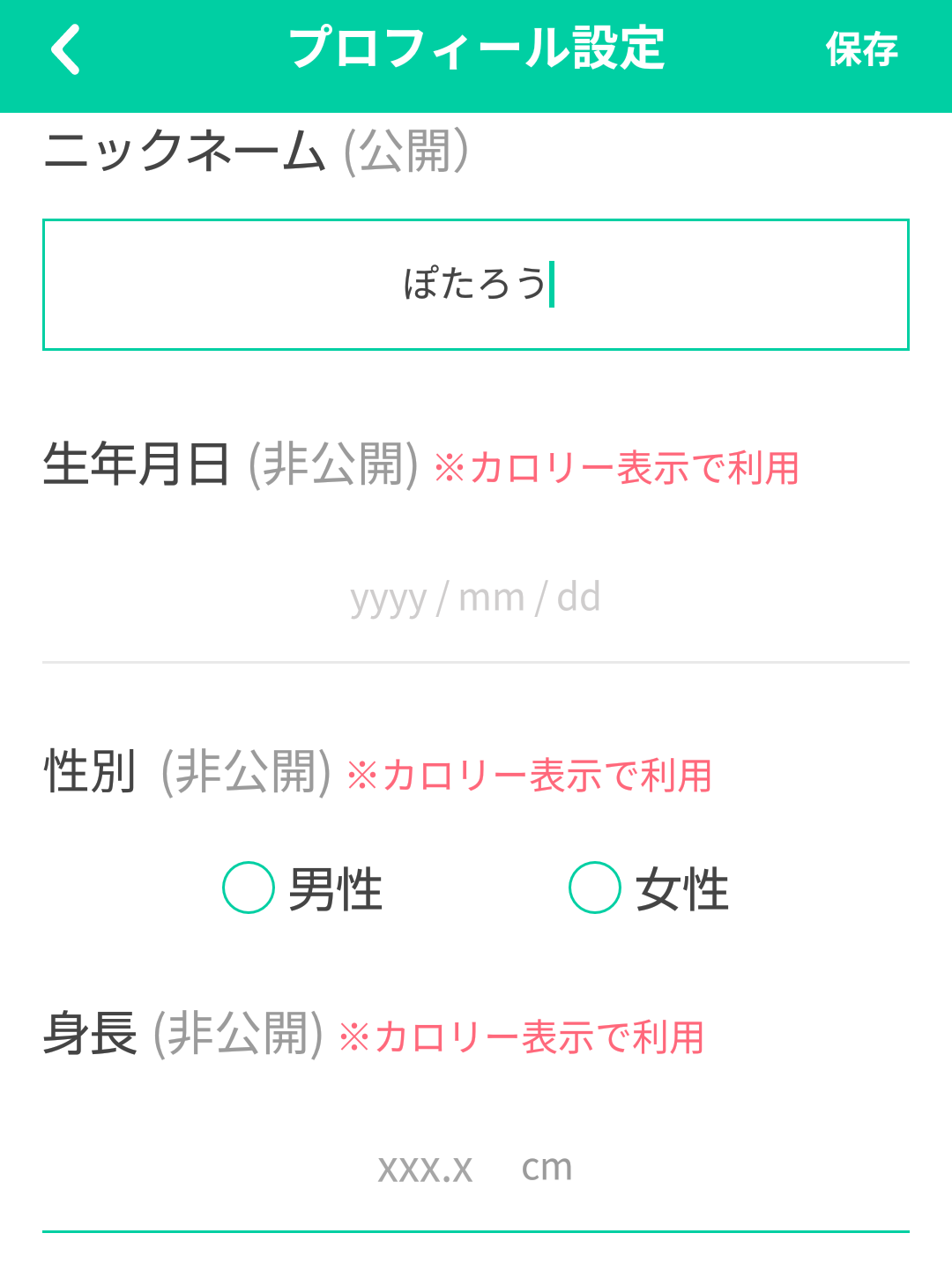
⑥Vポイント連携をする場合、Vポイント利用手続きをします。
同意事項を最後まで確認したらチェックボックスにチェックを入れ、「ログイン」をタップしてください。
連携しない場合は、「スキップする」をタップしてください。

⑦団体会員認証設定が表示されます。
団体連携は任意となります。連携しない場合は、「スキップする」をタップしてください。
団体連携については、こちらをご確認ください。
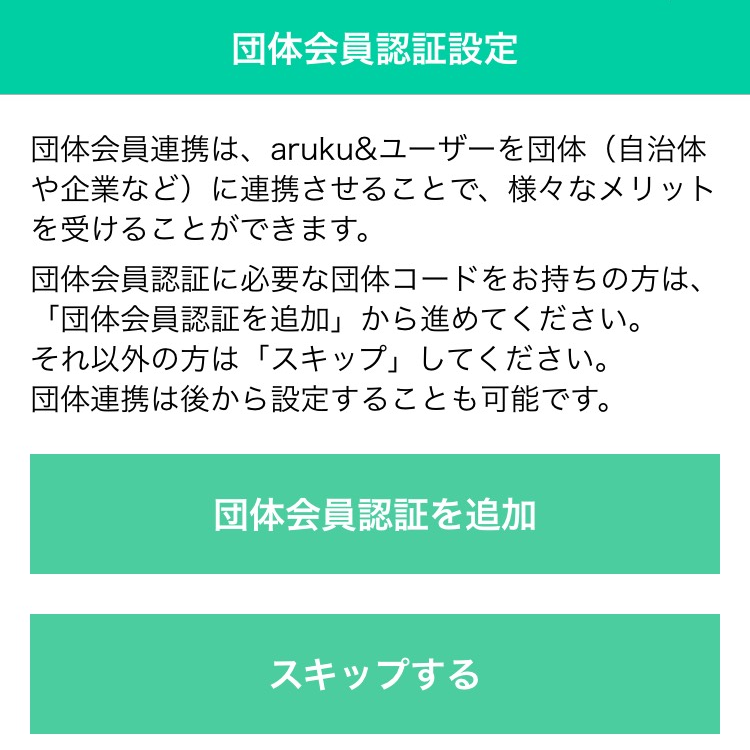
⑧aruku&の簡単な遊び方が表示されます。
右下の>をタップすると次へ進めます。
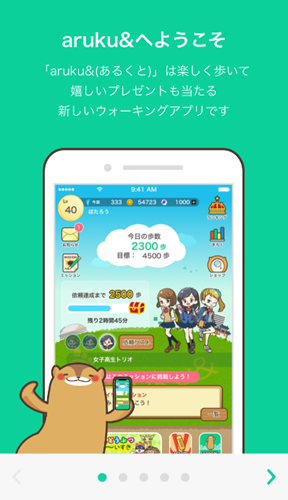
⑨簡単な遊び方を最後まで確認しましたら
「aruku&をはじめる」をタップします。

⑩スタート時に「モーションとフィットネス」へのアクセス、通知の送信、位置情報の利用に関するダイアログが表示されることがあります。
モーションとフィットネスは歩数の取得に必要となりますので許可を選択してください。
通知の送信についてはアプリから送られるPUSH通知を確認したい場合は許可を選択してください。
位置情報の利用に関してはアプリ内で現在地を表示する際に必要となりますので、許可を選択してください。

「あるくと」で検索したら足跡マークのアイコンのアプリを探して「入手」をタップしてインストールします。
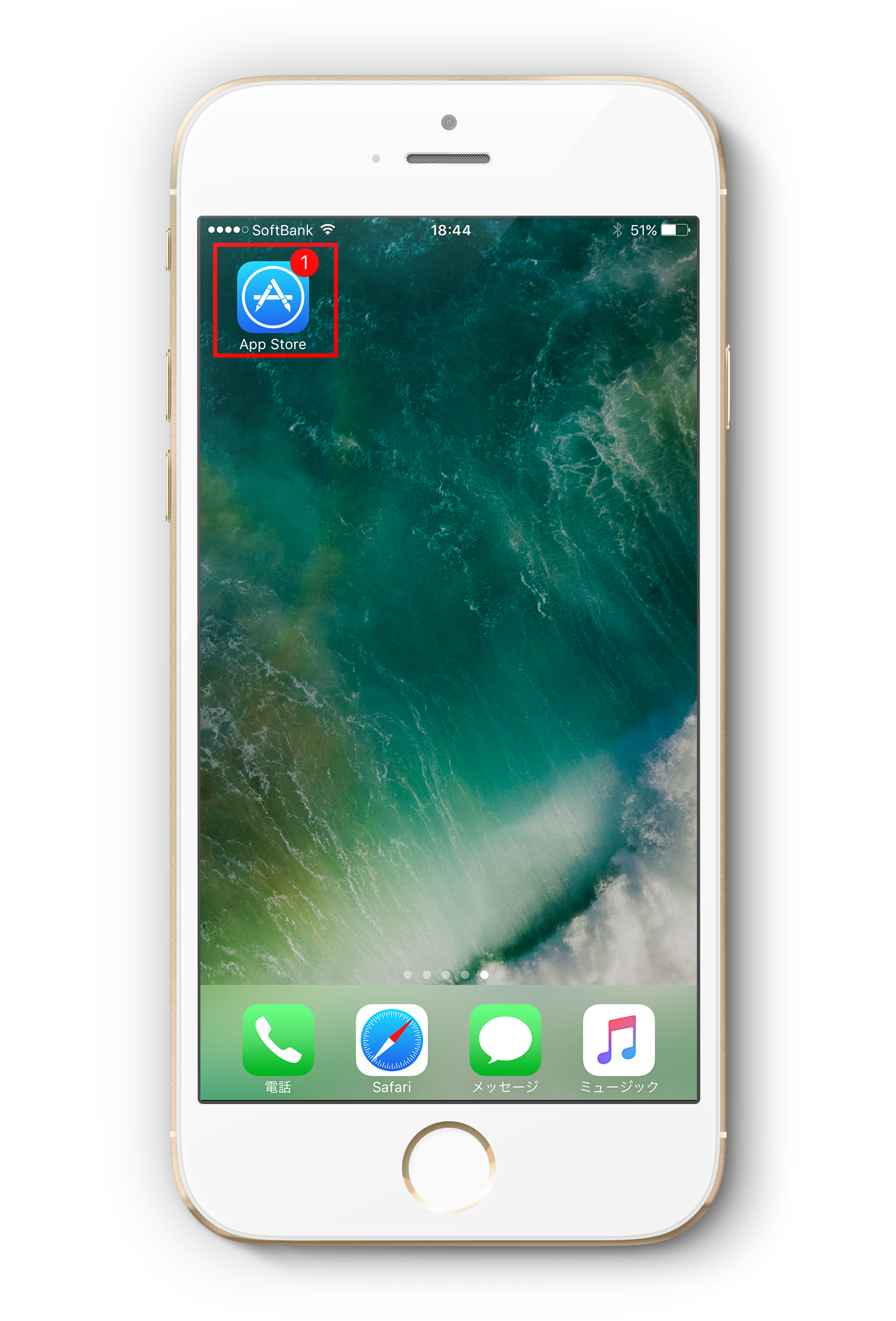
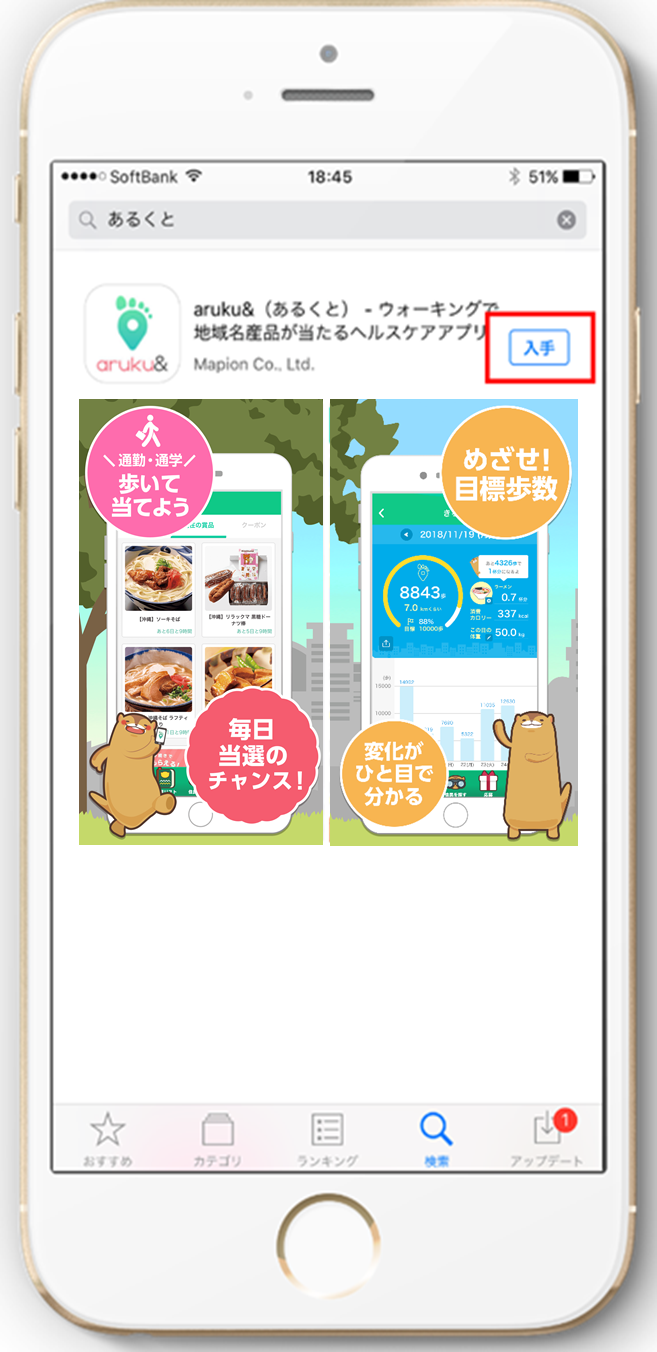
②ホーム画面に追加された足跡マークのアイコンをタップしてaruku&を起動します。
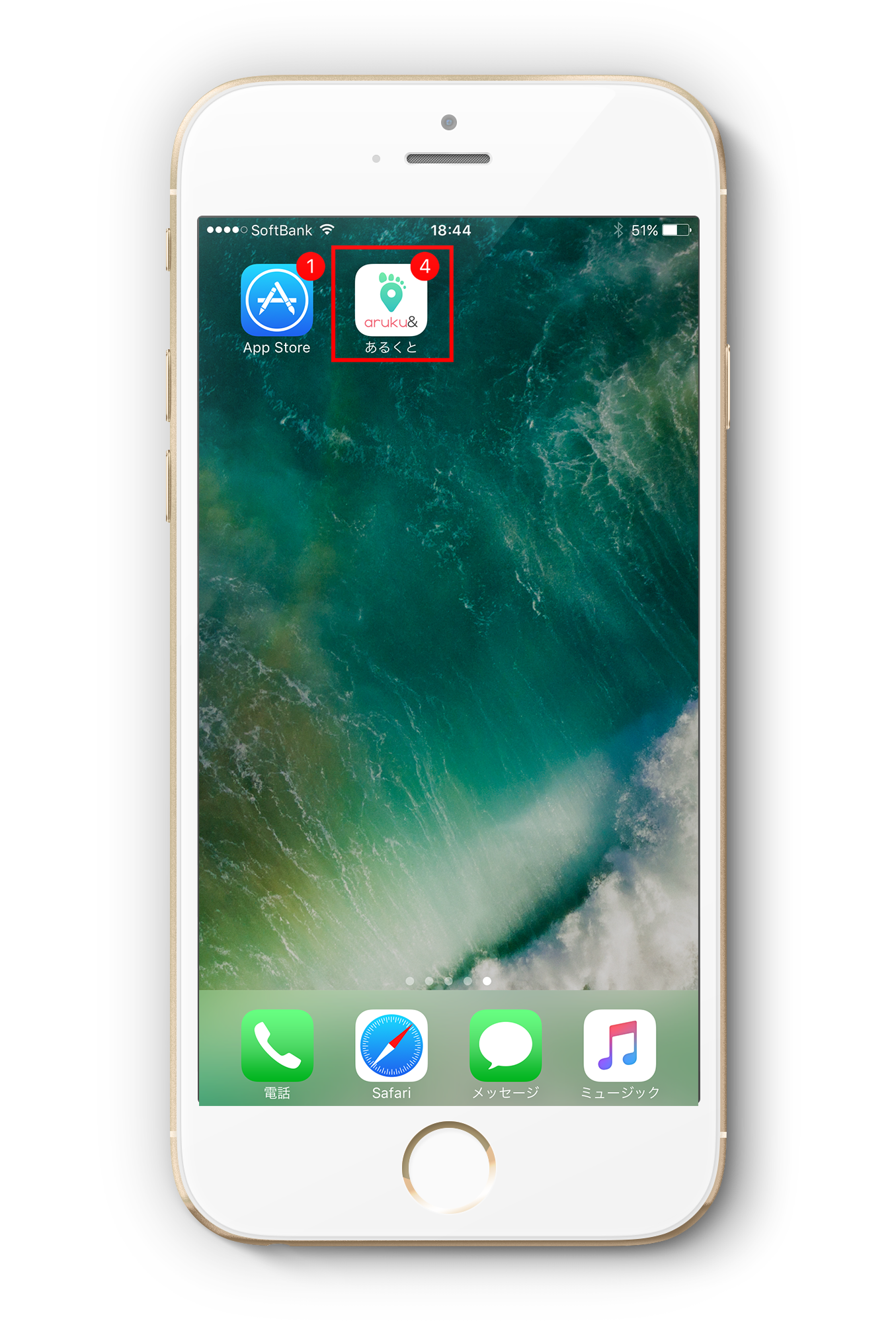
③初期画面が表示されるので「はじめて使う方」をタップします。
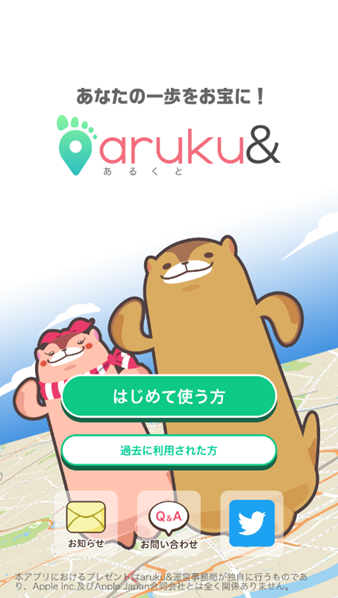
④まずは個人情報の取り扱いと利用規約が表示されます。
最後まで確認したらチェックボックスにチェックを入れ、「同意して次へ」をタップしてください。
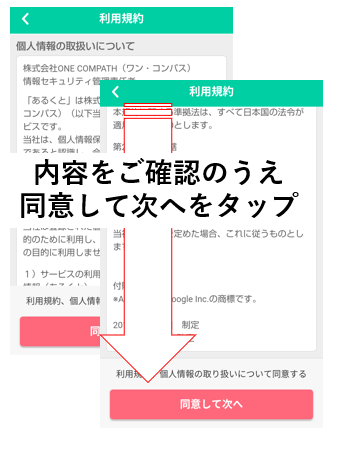
⑤アプリ内で利用するニックネームと性別、生年月日を入力します。
ニックネームは必須項目、性別と生年月日は任意項目となります。
ニックネームは後からでもアプリ内の設定から変更が出来ます。
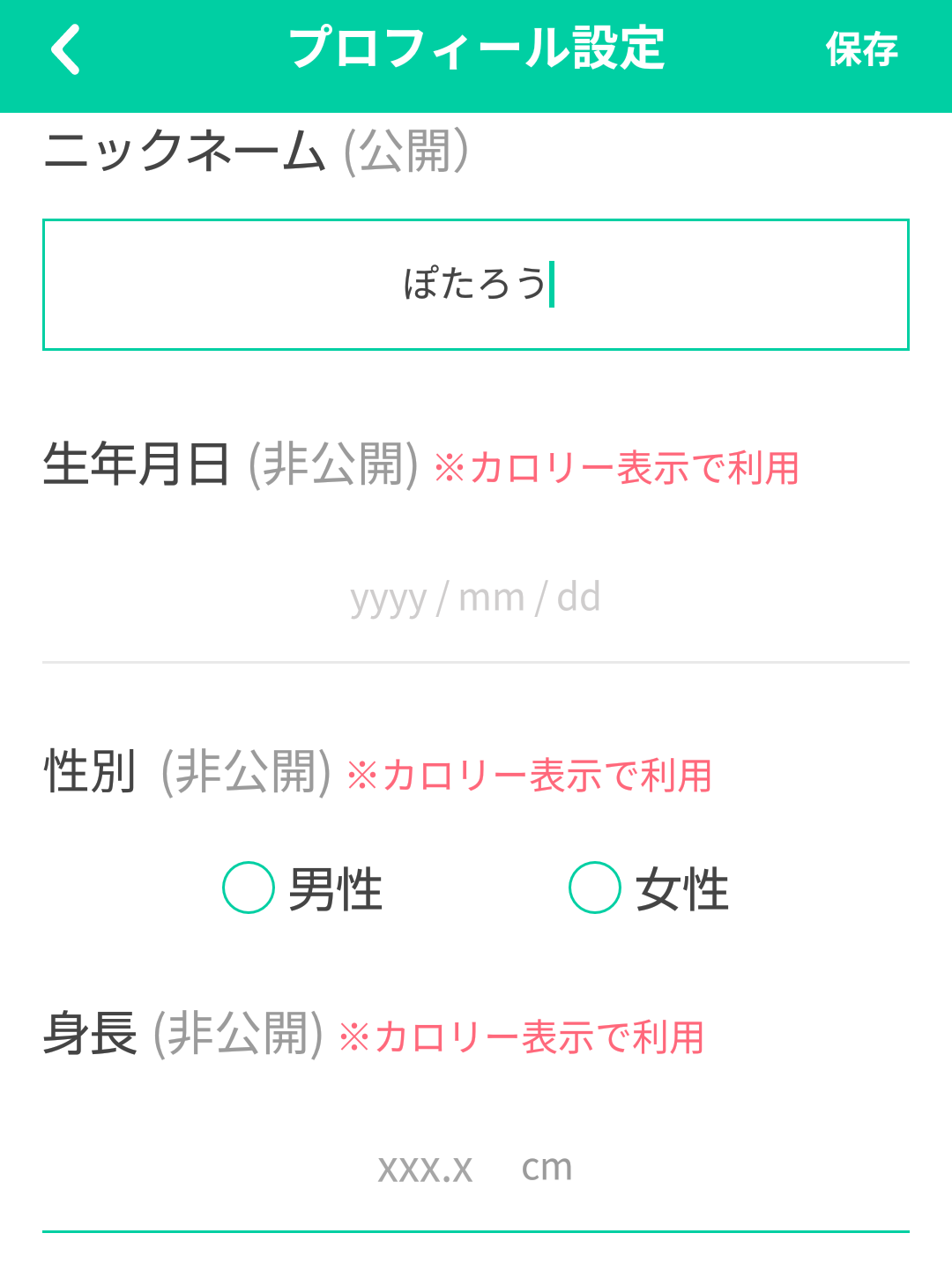
⑥Vポイント連携をする場合、Vポイント利用手続きをします。
同意事項を最後まで確認したらチェックボックスにチェックを入れ、「ログイン」をタップしてください。
連携しない場合は、「スキップする」をタップしてください。

⑦団体会員認証設定が表示されます。
団体連携は任意となります。連携しない場合は、「スキップする」をタップしてください。
団体連携については、こちらをご確認ください。
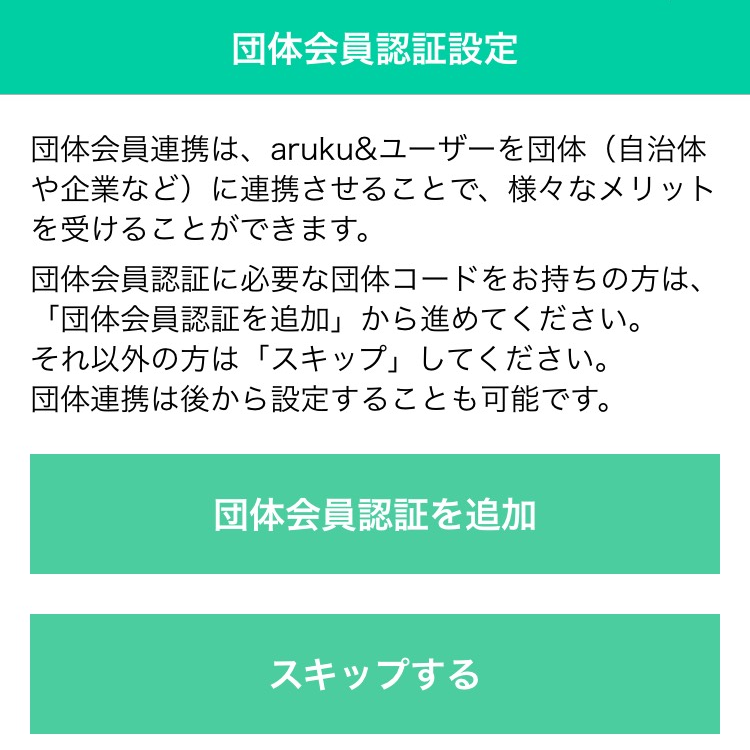
⑧aruku&の簡単な遊び方が表示されます。
右下の>をタップすると次へ進めます。
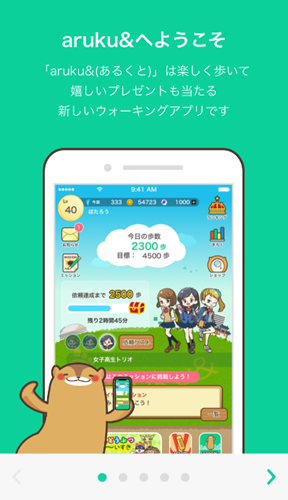
⑨簡単な遊び方を最後まで確認しましたら
「aruku&をはじめる」をタップします。

⑩スタート時に「モーションとフィットネス」へのアクセス、通知の送信、位置情報の利用に関するダイアログが表示されることがあります。
モーションとフィットネスは歩数の取得に必要となりますので許可を選択してください。
通知の送信についてはアプリから送られるPUSH通知を確認したい場合は許可を選択してください。
位置情報の利用に関してはアプリ内で現在地を表示する際に必要となりますので、許可を選択してください。

ご回答ありがとうございました。
ご回答ありがとうございました。
よろしければヘルプページ改善のための
アンケートにご協力をお願いいたします。